Как работать с заказами в личном кабинете менеджера
Как создать заказ и передать его на оплату покупателю?
Это можно сделать в системе, с которой интегрирован Долями, или в личном кабинете менеджера с компьютера или телефона. Руководства по интеграции
Чтобы создать заказ в личном кабинете менеджера, следуйте инструкции:
1. Войдите в личный кабинет менеджера: введите номер телефона и код из СМС. Откроется страница «Заказы».
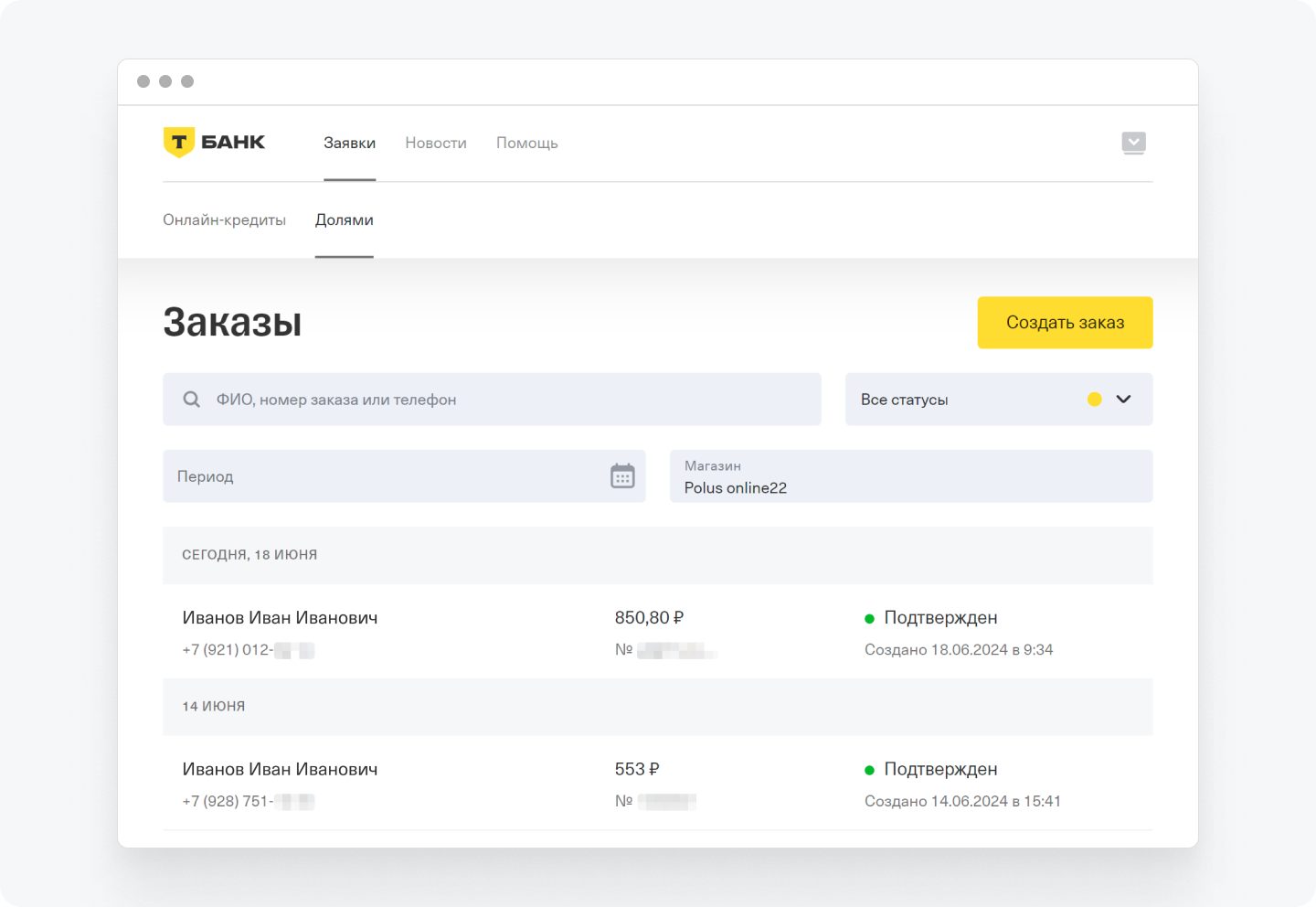
2. Нажмите «Создать заказ». Откроется форма оформления заказа.
3. Заполните форму:
- Выберите магазин из выпадающего списка.
- Введите ФИО, номер мобильного телефона и адрес электронной почты покупателя.
- Добавьте номер заказа, наименования товаров или услуг, их количество и стоимость.
4. Снова нажмите «Создать заказ».
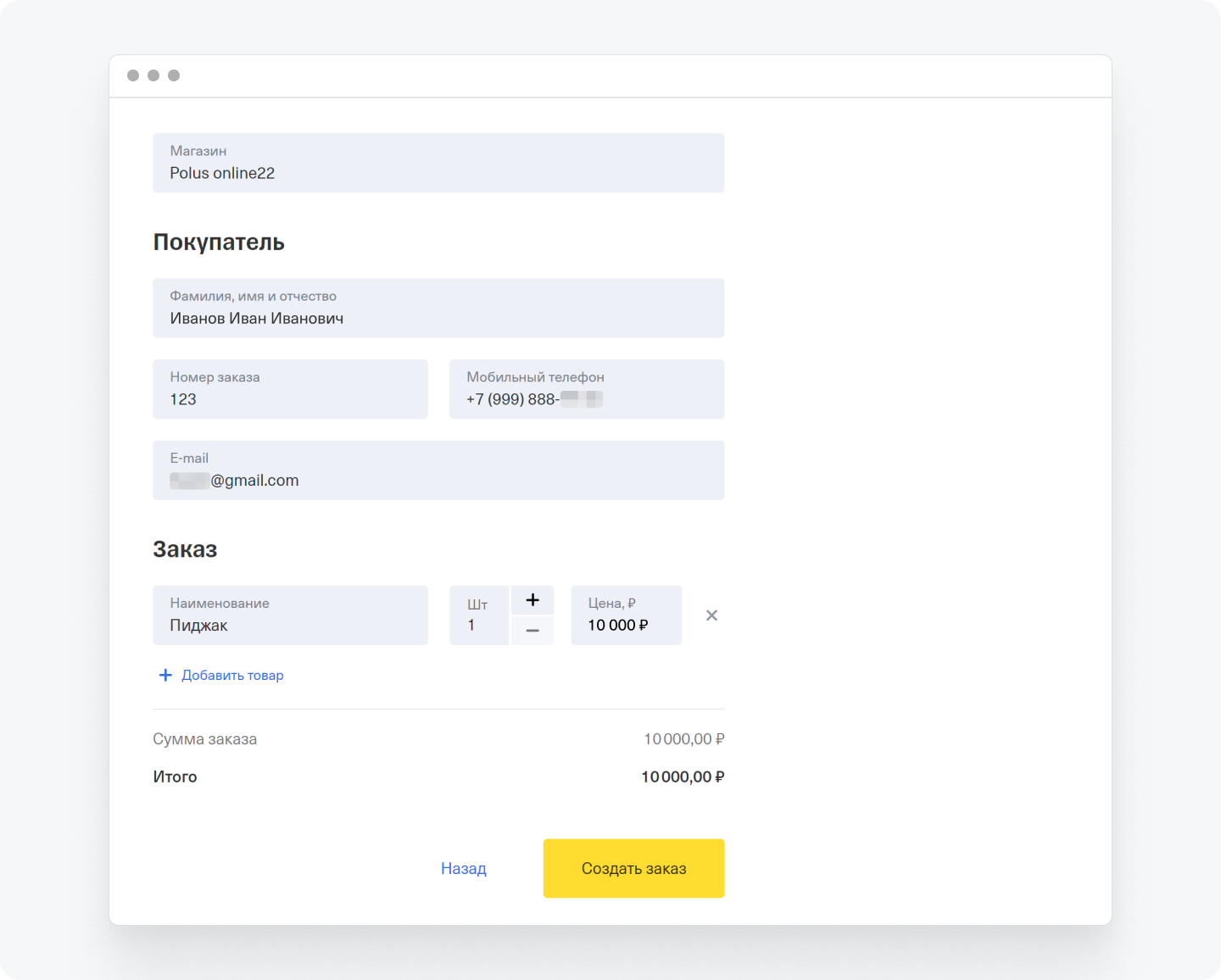
Откроется окно с информацией, что заказ оформлен,
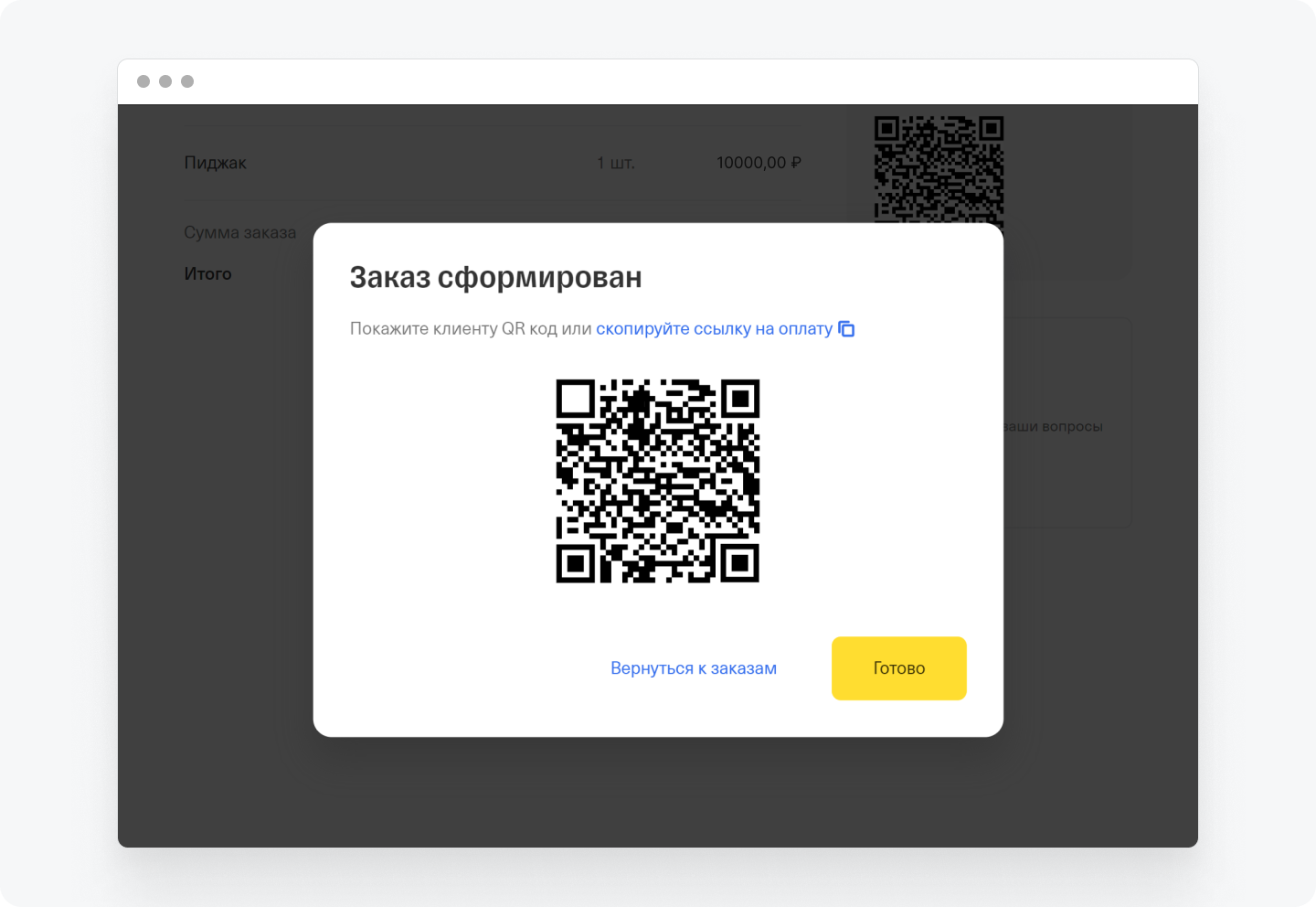
5. Передайте заказ на оплату покупателю любым способом:
- Через QR-код — предложите клиенту сканировать штрихкод камерой телефона.
- Через ссылку на оплату — скопируйте ссылку и пришлите ее покупателю в мессенджер, соцсети или на электронную почту.
Готово! Вы создали заказ и отправили его на оплату. Информацию о заказе можно посмотреть на главной странице в личном кабинете менеджера.
Какие бывают статусы заказа в личном кабинете менеджера?
У заказа могут быть такие статусы:
«Новый». Заказ, который покупатель еще не оплатил.
«Ждет подтверждения». Покупатель оплатил заказ, но вы его еще не подтвердили, например проверяете или корректируете товарные позиции. На этом этапе заказ еще можно отменить, потом — только оформить возврат.
«Подтвержден». Заказ, по которому покупатель еще оплачивает доли. Также этот статус присваивается заказам с частичным возвратом: расписание платежей пересчитали, покупателю предстоит оплатить оставшиеся доли. Как выглядит возврат для магазина
«Оплачено». Заказ завершен: покупатель оплатил все доли по заказу.
«Возмещен». Заказ был завершен, но покупатель оформил полный возврат.
«Отменено». Заказы, которые отменил продавец. Отменять можно заказы в статусе «Ждет подтверждения», в остальных случаях — только оформлять возврат.
«Отказано». Долями отказал в оплате, потому что покупатель не соответствует требованиям сервиса, например превысил лимит оплаты или имеет задолженность по оплате предыдущего заказа.
«Действует охлаждение». Заявку нельзя подтвердить, пока действует период охлаждения — 4 или 48 часов в зависимости от суммы заказа. Дождитесь, когда таймер пропадет, и подтвердите ее. Как работает период охлаждения в Долями Плюс
Служба поддержки не может изменить решение системы. Если покупатель не смог оплатить Долями по решению системы и обратился к вам за помощью, предложите ему выбрать другой способ оплаты.
Можно ли при подтверждении заказа изменять его состав и сумму?
Да, если одновременно выполняются два условия:
- Новая сумма заказа меньше или равна исходной. Если новая сумма выше, заказ не получится изменить.
- Статус заказа должен быть «Ждет подтверждения». Если заказ уже подтвержден, его не получится изменить. Какие статусы еще могут быть у заказа
Покупатель заказал кроссовки за 6 000 ₽ и толстовку за 4 000 ₽ — в сумме на 10 000 ₽. Менеджер собирался подтвердить заказ, а потом заметил, что толстовки кончились, и договорился с покупателем об отмене этого товара. Изменить заказ удалось, потому что новая сумма заказа стала ниже изначальной.
Если бы покупатель попросил заменить толстовку на более дорогой товар, новая сумма заказа превысила бы начальную. Продавцу пришлось бы отменять заказ и оформлять новый.
Чтобы изменить состав и сумму заказа, потребуется помощь разработчика.
Если интегрировали магазин по API, можно полностью изменять состав заказа, название товаров и цены — для этого попросите вашего разработчика вызвать метод Commit.
Если интегрировали по CMS, посмотрите инструкцию к ней. Как сделать возврат через CMS: Битрикс, WordPress или OpenCart
Как оформить возврат?
Это можно сделать в системе, с которой интегрирован Долями, или в личном кабинете менеджера с компьютера или телефона. Как сделать возврат в системе
Чтобы оформить возврат в личном кабинете менеджера, следуйте инструкции:
1. Перейдите в личный кабинет
2. Если вы оформляете заказ на компьютере, наведите курсор на нужный заказ — появится кнопка «Оформить возврат». Если на телефоне — кнопка будет расположена под заказом. Нажмите на нее.
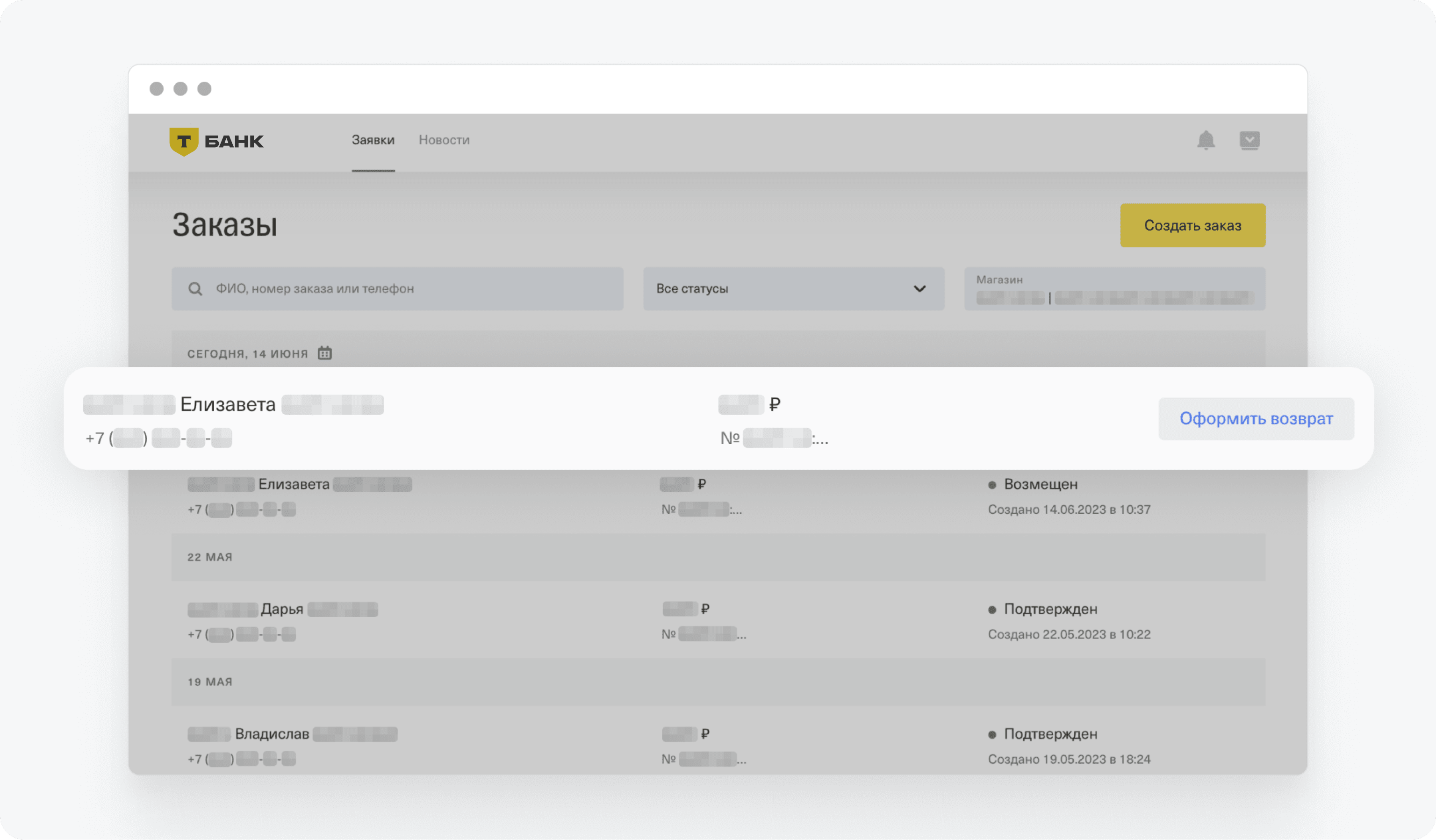
Если зайти в карточку заказа, кнопка «Оформить возврат» отобразится в верхнем правом углу.
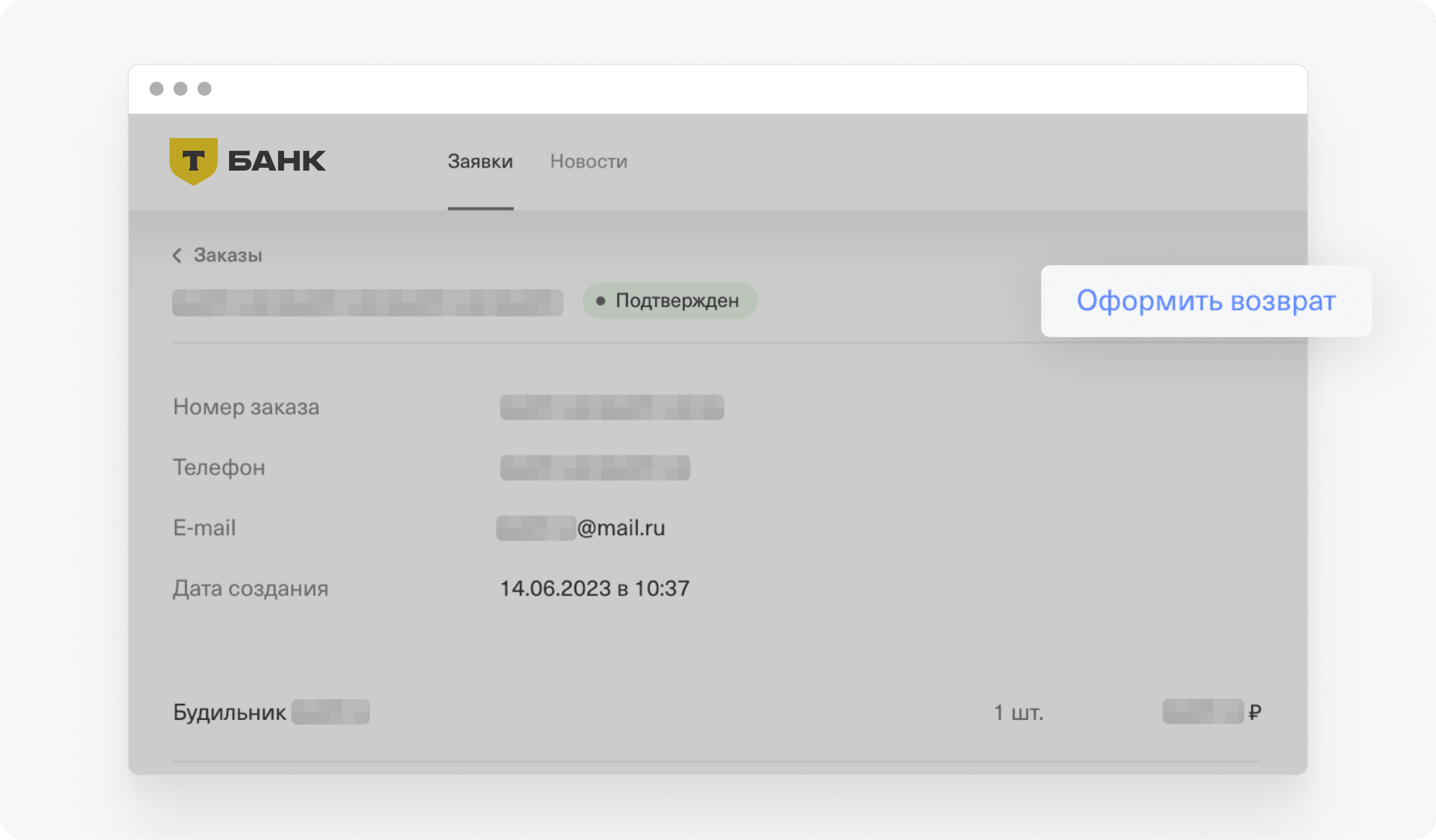
3. В форме автоматически отмечены все товары. Оставьте галочки напротив позиций, которые хотите вернуть. Уменьшите количество каждого товара для возврата, если нужно.
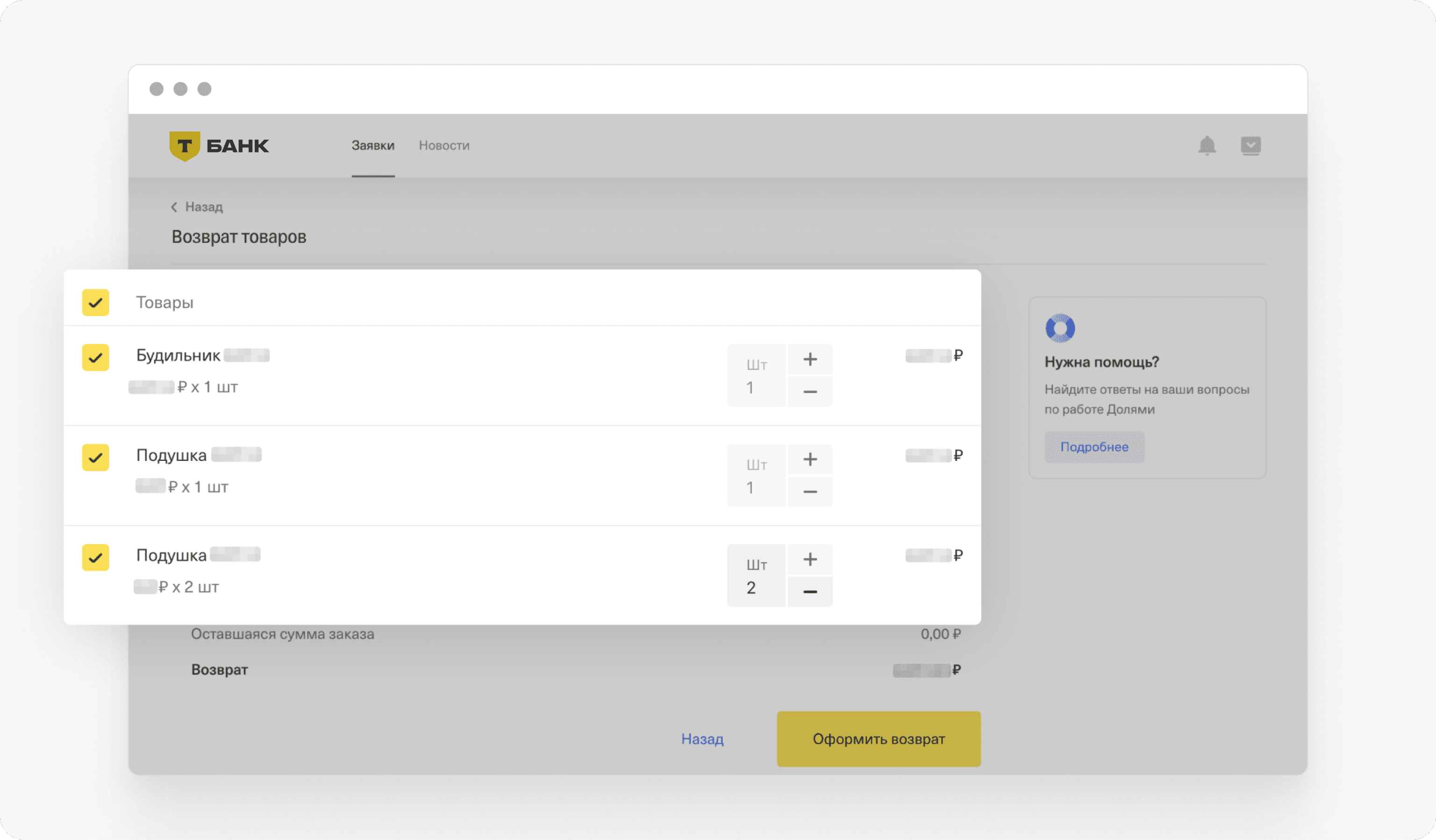
4. Нажмите «Оформить возврат». Появится зеленая плашка, что на заказ оформлен возврат.
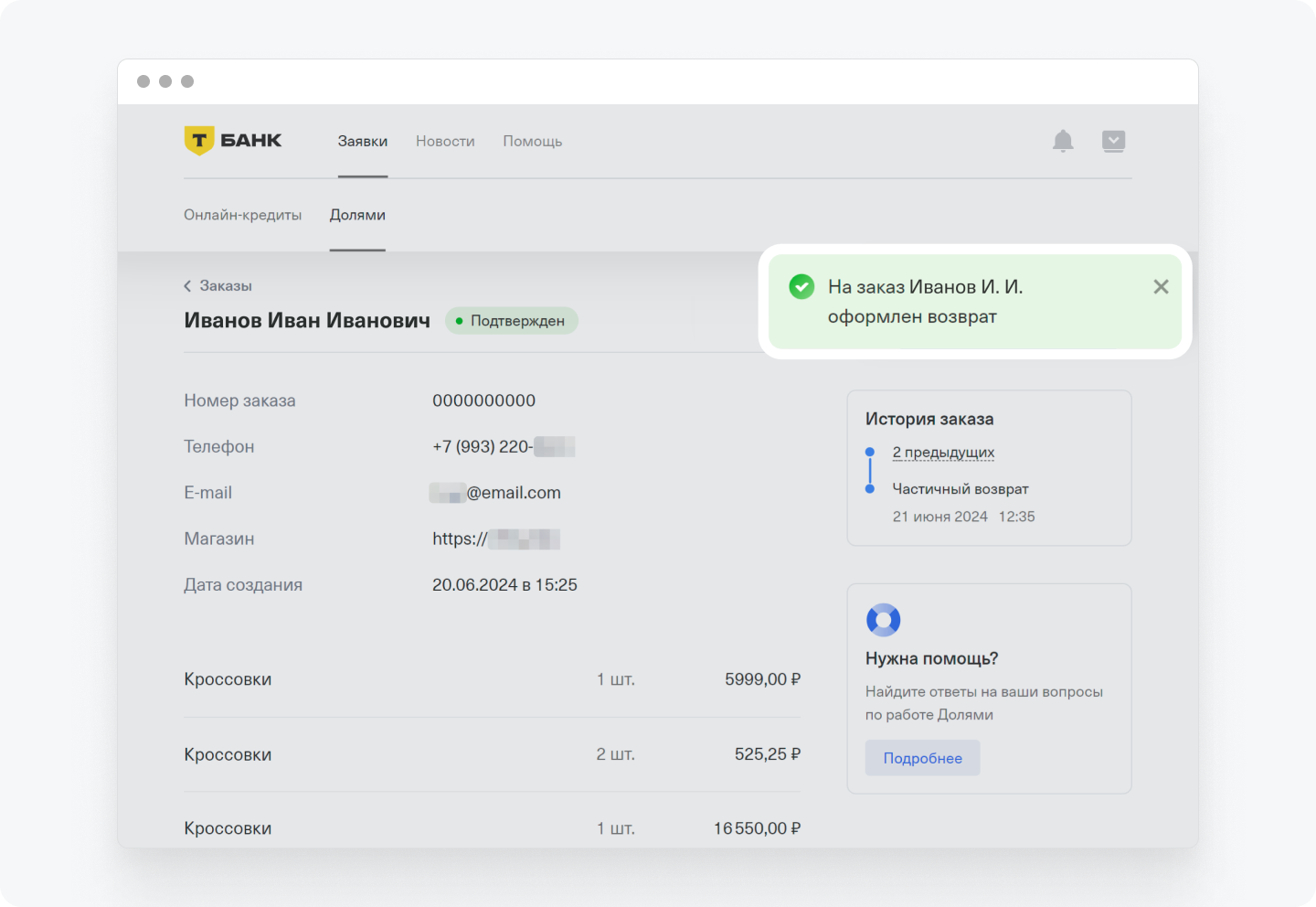
Готово. Статус заказа изменится на «Возмещен», если возврат полный, и на «Подтвержден» — если частичный. Чтобы посмотреть статус, перейдите на главную страницу личного кабинета менеджера.
Дальше возврат товара происходит по правилам магазина.
Доли пересчитаются в зависимости от того, какой был возврат — полный или частичный. Долями вернет покупателю деньги в течение 14 дней. Как выглядит возврат для магазина
Сервис возвращает покупателю сумму покупки без сервисного сбора. Чтобы получить сбор, покупателю надо написать в поддержку Долями до конца месяца, который следует за месяцем списания первой доли. Например, если первую долю списали в июле, значит, обратиться за возвратом сервисного сбора надо до конца августа. Что такое сервисный сбор
Как сделать возврат?
Сделать возврат можно в личном кабинете менеджера по инструкции.
В зависимости от того, как подключен ваш магазин, можете использовать еще один способ оформления возврата.
Если магазин подключен по API, понадобится помощь разработчика. Нужно добавить метод для совершения возврата по заказу.
Если магазин подключен по CMS, оформите возврат по инструкции для админки, в которой работаете:
Если ваш сайт на Tilda, оформите возврат в личном кабинете менеджера. Инструкции для других способов есть на сайте Долями.
Сумму возврата вычтем из стоимости будущих покупок вместе с комиссией или компенсацией.
Как удерживается возврат?
Сумму возврата вычтем из стоимости будущих покупок вместе с комиссией или компенсацией.
Например, сегодня вы продали товаров или услуг на 10 000 ₽, а вернуть покупателю нужно 2 000 ₽. Когда будем переводить вам деньги, из 10 000 ₽ вычтем 2 000 ₽, а еще комиссию или компенсацию.
Если сумма возврата равна стоимости всех покупок за день, на ваш расчетный счет ничего не поступит. Если превышает — долг по возврату перейдет на следующие расчетные дни.
Например, 12 апреля покупатель сделал возврат на 20 000 ₽. В этот день вы продали товаров на 12 000 ₽ — суммы не хватает для возврата. Оставшиеся 8 000 ₽ вычтем из стоимости покупок в следующие дни.
Сервисный сбор, который может взиматься с покупателей, возвращаем отдельно. Как вернуть сервисный сбор
Вернем покупателю деньги в течение 14 дней. Срок зависит от
Можно ли оформить частичный возврат?
Да, если в заказе несколько позиций. Когда будете оформлять возврат в личном кабинете менеджера или
При частичном возврате заказа покупатель может вернуть часть сервисного сбора. Сумма возврата будет пропорциональна стоимости возвращенного товара.
Например, покупатель заказал кроссовки за 8 000 ₽ и футболку за 2 000 ₽ — и хочет вернуть футболку. Возврат будет оформлен на 2 000 ₽. Сумма возврата составляет 20% от всего заказа. Значит, покупатель сможет вернуть 20% сервисного сбора.
Что такое сервисный сбор и как покупателю его вернуть
Разработчикам: чтобы вернуть несколько позиций, нужно указать несколько объектов в массиве Returned_items. Метод для оформления возвратов
Можно ли вернуть покупателю деньги наличными?
Нет, все возвраты, в том числе оформленные на заказы через Долями Плюс, проводятся безналично только через сервис «Долями». Покупатель получит деньги на карту, с которой оплатил заказ.
Какой информации не хватило?
Подключите Долями для вашего бизнеса